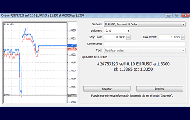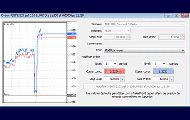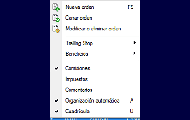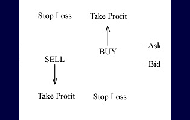Usar el Stop Loss y Take Profit
Take Profit: se usa para tratar de cerrar una posición cuando el precio actual alcanza el nivel de beneficios que queremos. Este pedido se realiza a un precio mayor al que comercia en el momento de realizar el pedido (ver fig. 1). Si el precio llega a este nivel de ganancia, la posición será cerrada al precio de la orden Take Profit.
Stop Loss: se usa cuando se trata de cerrar una posición al precio que alcanza el orden de Stop Loss. Este pedido se hara a un precio inferior al que se comercio el momento que se realizó el pedido (ver fig. 1). Si el precio llega a este nivel, la posición será cerrada al precio de la orden de Stop Loss.
En la figura. 1. Los niveles de Stop Loss y Take Profit
Las ordenes de Take Profit y Stop Loss permite que el comerciante no es todo el tiempo delante del monitor de la computadora a la espera de movimientos favorables o desfavorables. Las ordenes Take Profit y Stop Loss se llevarán a cabo de forma automática cuando el precio alcanza el nivel de la orden, así que después de haberlas colocado con seguridad, puede apagar el equipo y esperar a que la ejecución de en uno de los pedidos.
Usted puede colocar Stop Loss y Take Profit justo en el momento de realizar la transacción. Para ello, rellene el “Stop Loss" y "Take Profit" en la "Nueva orden" (ver "Guía del usuario de MetaTrader 4: Las posiciones abiertas").
Posteriormente, si quiere modificaciones de los niveles de Stop Loss y Take Profit tiene que abrir el menú contextual (Figura 2) haciendo clic derecho sobre una posición abierta o una orden pendiente en la pestaña en "Terminal" y seleccione "Modificar o eliminar orden". (ver fig. 3).
En la figura. 2. Menú contextual pestaña dese la ventana "Terminal"
En la figura. 3. Los cambios en el nivel de Stop Loss y Take Profit
Hay un límite en la distancia mínima entre los pedidos y el precio de mercado actual. Como regla general, la orden no se puede establecer más cerca que la distancia de la diferencia entre los precios actual.
Para modificar los niveles de Stop Loss y Take Profit llene el "Stop Loss" y "Take Profit". Al pulsar el botón rojo (en nuestro ejemplo "1,3334"), puede copiar este valor en el "Stop Loss". Al pulsar el botón azul (en nuestro caso "1,3333") copia el valor en el "Take Profit". Los valores en el nivel definen la diferencia entre el cierre máximo del precio actual de la orden y el precio que se muestra en el botón "Copiar".
Después de llenar correctamente en el "Stop Loss" y "Take Profit", haga clic en "Modificar la posición número # ...". Si tiene éxito, los cambios aparecerán en el nivel de la orden, el informe, que se muestra en la fig. 4.
En la figura. 4. Estado para el cambio en los niveles de Stop Loss o Take Profit.
Los Stop Loss y Take Profit se llevarán a cabo en los siguientes casos:
Orden Take Profit es para tomar el beneficio de una posición abierta cuando el precio de compra de la operación es mayor al precio de la oferta ósea que en el flujo de cotizaciones esta es igual o mayor que el nivel de la orden; Orden Stop Loss es para detener la pérdida de la posición abierta al comprar cuando el precio comprador en el flujo de cotizaciones es igual o menor que el nivel de la orden; Orden Take Profit es cuando se toma para beneficio de una posición abierta de venta y el precio vendedor en el flujo de cotizaciones es igual o menor que el nivel de la orden; Orden Stop Loss es para abrir posiciones cortas cuando el precio vendedor en el flujo de cotizaciones es igual o mayor que el nivel de la orden.Estas órdenes serán ejecutadas si el flujo de cotizaciones es por lo menos al nivel de la orden. Hay que tener en cuenta que el cliente de terminal MetaTrader 4 los gráficos se oferta el precio, por lo tanto:
Mínimo de compra es el precio igual al precio mínimo de la barra (de abajo) más el margen; La compra es al máximo de precio igual al precio de barra máximo (de arriba) más un margen; El precio de oferta de venta mínima es igual al precio mínimo de la línea de abajo; El precio de la oferta de venta máxima es igual al precio de barra máximo de arriba .